Không thích biểu tượng profile người dùng trong trình duyệt Google Chrome? Đây là cách bạn có thể xóa biểu tượng profile trong Google Chrome.
Profile người dùng trong Google Chrome
Khi nói đến trình duyệt, Chrome và các trình duyệt dựa trên Chromium khác như Edge Chromium là những “ông vua” về thị phần, khả năng tương thích với các công nghệ web và nhiều tính năng khác nhau.
Một trong những tính năng hữu ích nhất của Chrome và Edge Chromium là bạn có thể tạo các profile người dùng khác nhau. Mỗi profile người dùng chạy độc lập với các cấu hình khác, để bạn không phải chia sẻ dữ liệu duyệt web hoặc tiện ích mở rộng của mình với người dùng khác. Bạn thậm chí có thể đăng nhập vào tài khoản Google hoặc Microsoft của mình để đồng bộ dữ liệu trình duyệt giữa các thiết bị.
Khi bạn tạo profile người dùng mới trong Chrome, trình duyệt sẽ thêm biểu tượng profile bên cạnh thanh địa chỉ và ngay trước biểu tượng Menu. Điều này giúp cho bạn có thể dễ dàng xác định profile người dùng và chuyển sang một profile khác nếu cần. Nói chung, biểu tượng profile người dùng được nhập trực tiếp từ tài khoản Google, nếu bạn đã đăng nhập. Nếu bạn chưa đăng nhập, một hình ảnh ngẫu nhiên sẽ được chọn từ danh mục.
Nếu bạn không thích có biểu tượng profile người dùng xuất hiện trong Chrome, bạn có thể loại bỏ nó.
Lưu ý: Thực tế là Google đã loại bỏ tùy chọn xóa biểu tượng profile. Vì vậy, tất cả những gì bạn có thể thực hiện là làm cho biểu tượng này ít rõ ràng hơn mà thôi.
Xóa biểu tượng profile trong Google Chrome
Giống như đã nói trong ghi chú ở trên, bạn hoàn toàn không thể xóa biểu tượng profile người dùng. Tuy nhiên, bạn có thể làm cho nó ít rõ ràng hơn bằng cách thay đổi biểu tượng và tên.
1. Mở trình duyệt Google Chrome nếu chưa thực hiện. Sau khi mở, nhấp vào biểu tượng người dùng để mở menu flyout. Tại đây, nhấp vào tên tài khoản người dùng xuất hiện trên đầu biểu tượng người dùng.
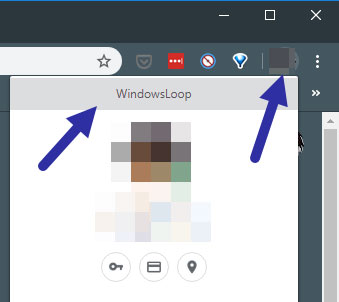
2. Ngay sau khi nhấp vào tùy chọn, bạn sẽ được đưa đến trang profile. Tại đây, nhập tên bạn chọn vào trường trên cùng trong phần "Edit person" và chọn biểu tượng profile bạn muốn.
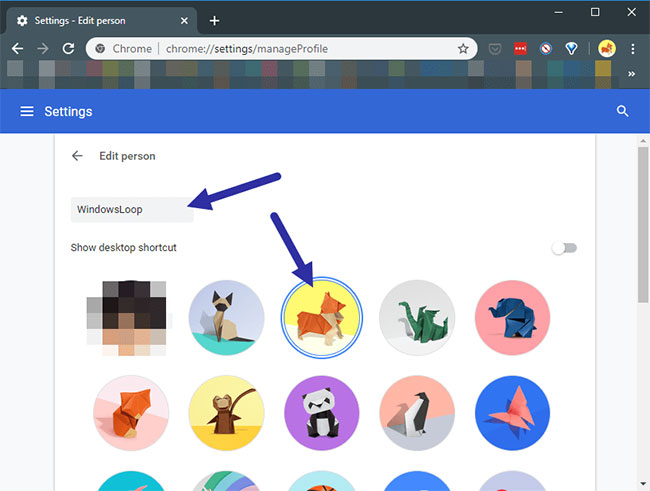
Thế là xong! Các thay đổi được tự động lưu và phản ánh ngay lập tức. Bạn có thể thấy biểu tượng profile mới trong thanh địa chỉ. Trên thực tế, biểu tượng cũng được thay đổi trong thanh tác vụ.

 Công nghệ
Công nghệ  AI
AI  Windows
Windows  iPhone
iPhone  Android
Android  Học IT
Học IT  Download
Download  Tiện ích
Tiện ích  Khoa học
Khoa học  Game
Game  Làng CN
Làng CN  Ứng dụng
Ứng dụng 


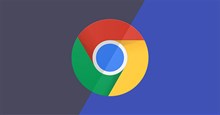
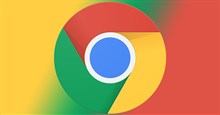
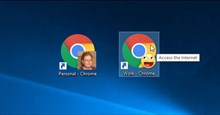













 Linux
Linux  Đồng hồ thông minh
Đồng hồ thông minh  macOS
macOS  Chụp ảnh - Quay phim
Chụp ảnh - Quay phim  Thủ thuật SEO
Thủ thuật SEO  Phần cứng
Phần cứng  Kiến thức cơ bản
Kiến thức cơ bản  Lập trình
Lập trình  Dịch vụ công trực tuyến
Dịch vụ công trực tuyến  Dịch vụ nhà mạng
Dịch vụ nhà mạng  Quiz công nghệ
Quiz công nghệ  Microsoft Word 2016
Microsoft Word 2016  Microsoft Word 2013
Microsoft Word 2013  Microsoft Word 2007
Microsoft Word 2007  Microsoft Excel 2019
Microsoft Excel 2019  Microsoft Excel 2016
Microsoft Excel 2016  Microsoft PowerPoint 2019
Microsoft PowerPoint 2019  Google Sheets
Google Sheets  Học Photoshop
Học Photoshop  Lập trình Scratch
Lập trình Scratch  Bootstrap
Bootstrap  Năng suất
Năng suất  Game - Trò chơi
Game - Trò chơi  Hệ thống
Hệ thống  Thiết kế & Đồ họa
Thiết kế & Đồ họa  Internet
Internet  Bảo mật, Antivirus
Bảo mật, Antivirus  Doanh nghiệp
Doanh nghiệp  Ảnh & Video
Ảnh & Video  Giải trí & Âm nhạc
Giải trí & Âm nhạc  Mạng xã hội
Mạng xã hội  Lập trình
Lập trình  Giáo dục - Học tập
Giáo dục - Học tập  Lối sống
Lối sống  Tài chính & Mua sắm
Tài chính & Mua sắm  AI Trí tuệ nhân tạo
AI Trí tuệ nhân tạo  ChatGPT
ChatGPT  Gemini
Gemini  Điện máy
Điện máy  Tivi
Tivi  Tủ lạnh
Tủ lạnh  Điều hòa
Điều hòa  Máy giặt
Máy giặt  Cuộc sống
Cuộc sống  TOP
TOP  Kỹ năng
Kỹ năng  Món ngon mỗi ngày
Món ngon mỗi ngày  Nuôi dạy con
Nuôi dạy con  Mẹo vặt
Mẹo vặt  Phim ảnh, Truyện
Phim ảnh, Truyện  Làm đẹp
Làm đẹp  DIY - Handmade
DIY - Handmade  Du lịch
Du lịch  Quà tặng
Quà tặng  Giải trí
Giải trí  Là gì?
Là gì?  Nhà đẹp
Nhà đẹp  Giáng sinh - Noel
Giáng sinh - Noel  Hướng dẫn
Hướng dẫn  Ô tô, Xe máy
Ô tô, Xe máy  Tấn công mạng
Tấn công mạng  Chuyện công nghệ
Chuyện công nghệ  Công nghệ mới
Công nghệ mới  Trí tuệ Thiên tài
Trí tuệ Thiên tài